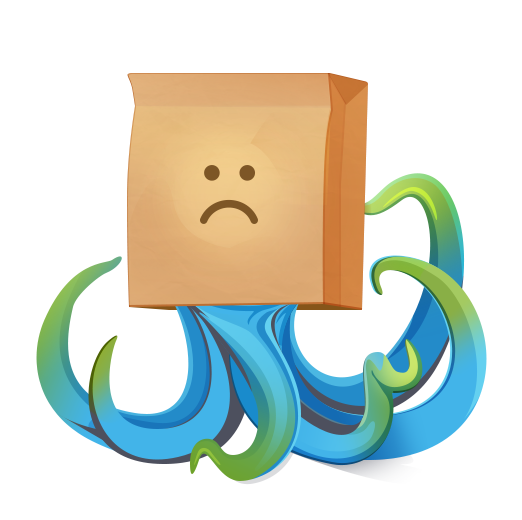
Вы владелец сайта?
Информация о причинах блокировки была выслана на Ваш контактный E-mail.Также Вы можете связаться с нашей службой технической поддержки с помощью раздела "Помощь и поддержка" в панели управления хостингом или любым удобным для Вас способом.